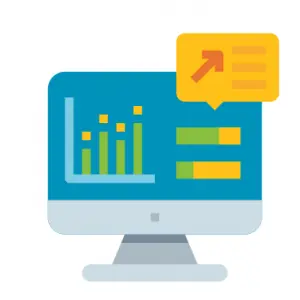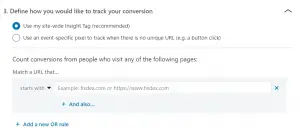LinkedIn Conversions: 7 основных шагов, чтобы получить их правильно
Опубликовано: 2022-05-06Реклама в LinkedIn — отличный способ для многих компаний привлечь внимание своей целевой аудитории. Однако для оценки эффективности кампании и измерения рентабельности инвестиций требуется нечто большее, чем просто запуск рекламы и надежда, что она сработает, то есть регистрация конверсий LinkedIn.
Или, другими словами, сколько из всех людей, которые нажали на вашу рекламу, фактически совершили ценное действие, которое вы от них ожидали?

Сегодня мы узнаем все, что нужно знать о конверсиях LinkedIn. И мы увидим 7 шагов, чтобы сделать их правильно с первого раза!
Шаг 1. Установите тег Insight.
Первый и абсолютно важный шаг, который нам нужно сделать перед настройкой каких-либо конверсий, — это установить тег Insight. Это фрагмент кода, который вам нужно будет вставить на все страницы вашего сайта.
Этот фрагмент кода автоматически генерируется LinkedIn и устанавливает связь между вашими кампаниями и вашим веб-сайтом. Это позволит им обмениваться данными, чтобы вы могли измерять конверсии и анализировать результаты своих кампаний.
В своей учетной записи Менеджера кампаний нажмите « Активы учетной записи — Тег статистики»:

Нажмите Install my Insight Tag , и вы попадете в другое окно с вариантами того, как продолжить реализацию кода.
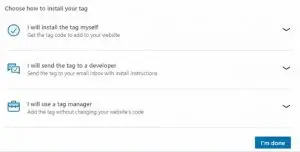
Как видим, есть три варианта:
- Установка метки самостоятельно;
- Отправка кода вашему веб-разработчику;
- Или с помощью менеджера тегов.
В зависимости от того, какой вариант вы выберете, LinkedIn подскажет, как выполнить следующие шаги. Если вы решили установить тег самостоятельно, вам нужно скопировать код в буфер обмена.
После этого просто вставьте его ниже в глобальный нижний колонтитул вашего веб-сайта, прямо над закрывающим HTML-тегом <body> . Это позволит вам отслеживать конверсии и собирать файлы cookie, чтобы вы могли выполнять ретаргетинг на любой странице вашего веб-сайта.
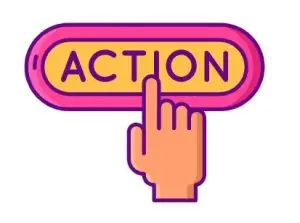
Если вы выберете второй вариант, код будет отправлен на адрес электронной почты, связанный с вашей учетной записью, поэтому вы можете легко переслать его своему веб-разработчику.
И, если вы решите использовать менеджер тегов, LinkedIn подготовил подробные инструкции о том, как это сделать шаг за шагом, в зависимости от вашего менеджера тегов.
Установив тег Insight на свой веб-сайт, вы сможете:
- Измеряйте конверсии LinkedIn или количество пользователей , которые совершили конверсию в результате вашей кампании на вашем веб-сайте. Мы увидим, что именно это означает в следующем разделе.
- Собирайте файлы cookie , чтобы вы могли перенаправить участников LinkedIn, которые уже посетили ваш сайт.
- Получайте данные , такие как эффективность кампании и демографические данные веб-сайта. Это позволит вам анализировать результаты ваших кампаний и принимать более взвешенные решения.
Шаг 2. Понимание конверсий LinkedIn
Отслеживание конверсий позволяет вам измерять ключевые действия, совершаемые пользователями , которые переходят на ваш веб-сайт из ваших объявлений LinkedIn. Это может быть покупка, загрузка контента, просмотр ключевой страницы, регистрация в форме или любое другое действие, имеющее отношение к вашему бизнесу.
Дело в том, что LinkedIn не знает, какое действие вы считаете ценным для своего бизнеса. Для некоторых это может быть человек, который установил их приложение. Для других это может быть загрузка брошюры с дополнительной информацией. А для кого-то еще – заполнение регистрационной формы.
И здесь на помощь приходят конверсии. Создавая конверсию, вы сообщаете алгоритмам, какое действие вы считаете ценным для своего бизнеса. Таким образом, когда человек совершает это действие на вашем сайте, LinkedIn будет считать, что он «совершил конверсию».
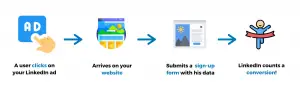
Например, если вы сообщите LinkedIn, что считаете регистрацию в форме ценным действием, каждый раз, когда пользователь заполняет форму на вашем веб-сайте после нажатия на ваше объявление LinkedIn, это будет считаться конверсией.
Теперь, как мы это делаем? Это очень просто:
Шаг 3. Настройка атрибутов конверсии
Чтобы начать настройку наших конверсий LinkedIn, в своей учетной записи Менеджера кампаний перейдите в раздел Активы учетной записи — Конверсии . Затем нажмите «Создать конверсию » в правой части экрана:

Вы попадете в новое окно.
Имейте в виду, что в зависимости от количества ваших продуктов и конфигурации вашего веб-сайта вам может потребоваться создать несколько конверсий.
Чтобы дать вам простой пример, предположим, что вы цифровая компания, у которой есть три разных инструмента: один для маркетинга, один для продаж и еще один для обслуживания клиентов. И вы хотите создать конверсию для каждого человека, который запрашивает дополнительную информацию о ваших инструментах (формы регистрации).
Если вы планируете создавать определенные кампании для каждого инструмента с определенной целевой страницей с собственной уникальной формой регистрации, вам придется создать три разных конверсии.

Однако, если вы используете одну и ту же форму регистрации для всех своих продуктов и целевых страниц, настройки только одной конверсии должно быть достаточно.
В конце концов, количество конверсий LinkedIn, которые вам нужно будет настроить, будет зависеть от количества различных целей, которые у вас есть , и от того, насколько конкретными будут ваши кампании (с точки зрения конечного URL).
Однако не беспокойтесь об этом, так как преобразования очень легко и быстро настраиваются.
Если вы помните, мы оставили саму настройку на «Создать конверсию», так что вернемся к ней.
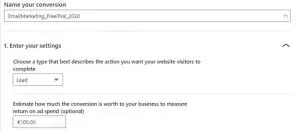
Первое, что вам нужно будет сделать, это дать вашей конверсии имя. Убедитесь, что он отличается, чтобы вы не перепутали его, если решите настроить больше конверсий в будущем. Особенно, если у вас есть несколько продуктов.
В этом примере я включил отличительные элементы, такие как:
- Тип услуги (инструмент Email-маркетинга);
- Тип продвижения (бесплатная пробная версия);
- И год создания конверсии (2020).
Конечно, какие детали вы решите включить, зависит от вас, поскольку все предприятия и продукты разные и потребуют соответствующей адаптации.
Следующим шагом является выбор действия , которое должны выполнять посетители после того, как они нажмут на ваше объявление. Как мы уже упоминали, это может быть покупка, загрузка или регистрация в форме.
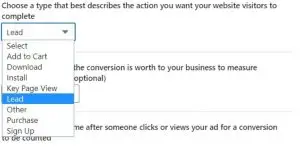
Шаг 4. Ценность конверсии
Следующим шагом настройки конверсий LinkedIn, который является совершенно необязательным, является оценка ценности конверсии для вашего бизнеса.

Что это значит? Что ж, допустим, вы являетесь компанией, занимающейся маркетингом по электронной почте, которая продает подписки на ваш сервис за 100 евро каждый месяц.
Если средний пользователь остается вашим клиентом в течение 24 месяцев, это означает, что вы заработаете 2400 € за время его «жизни» в качестве вашего клиента.
Это также называется ценностью жизни клиента , так как она представляет собой общую сумму денег, которую клиент, как ожидается, потратит в вашем бизнесе в течение своей жизни.
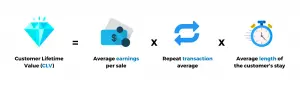 Другими словами, присвоение денежной ценности вашей конверсии означает, что это деньги, которые вы ожидаете заработать от пользователя, если он конвертируется из вашей рекламы LinkedIn.
Другими словами, присвоение денежной ценности вашей конверсии означает, что это деньги, которые вы ожидаете заработать от пользователя, если он конвертируется из вашей рекламы LinkedIn.
Чтобы дать вам более простой пример, предположим, что вы — Microsoft и продаете лицензию на Windows 10 по цене 139 евро (единовременно).
Это означает, что вы можете рассчитывать на получение 139 евро с каждого пользователя , купившего Windows 10 после нажатия на вашу рекламу в LinkedIn. Таким образом, вы можете присвоить своей конверсии денежную стоимость 139 €. Хотя этот шаг является необязательным, я настоятельно рекомендую его, поскольку он позволяет лучше контролировать затраты на конверсию.
Например, если создание конверсии стоит вам 150 евро, но вы зарабатываете на этом только 139 евро, вы, очевидно, не получаете никакой прибыли. Таким образом, вам следует либо оптимизировать существующую рекламу, чтобы попытаться снизить затраты, либо поэкспериментировать с другими рекламными стратегиями LinkedIn.
Шаг 5. Настройка окна конверсии
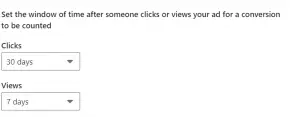
Следующим шагом в настройке конверсий LinkedIn является выбор периода конверсии . Окно конверсии — это период времени, который проходит после того, как клиент нажимает на ваше объявление, в течение которого конверсия регистрируется в LinkedIn.
Чтобы лучше это понять, предположим, что кто-то нажал на ваше объявление, но не сразу совершил конверсию . Вместо этого он сохранил вашу целевую страницу, чтобы вернуться к ней позже.
Например, представьте, что кто-то планирует купить новый iPhone 11 Pro, который стоит 928 евро. Поскольку это дорогостоящий продукт, маловероятно, что пользователь совершит конверсию в тот же день, когда увидит вашу рекламу.
Вместо этого он тратит целую неделю на поиск розничных продавцов, предлагающих iPhone по лучшим ценам, а затем возвращается на ваш веб-сайт, чтобы купить его у вас, потому что у вас есть лучшее предложение.
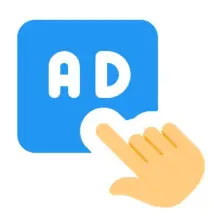
Установка окна конверсии в 30 дней означает, что пользователь, который нажал на ваше объявление и совершил конверсию в течение следующих 30 дней, по-прежнему будет связан с вашей рекламой LinkedIn.
То же самое происходит и с Views, с той разницей, что будут учитываться люди, которые просмотрели вашу рекламу, но не кликнули по ней.

Окна преобразования по умолчанию:
- 30 дней на клики по объявлениям,
- 7 дней для просмотра рекламы.
Я настоятельно рекомендую вам придерживаться этих значений. Если вы сократите период до 7 дней или 1 дня, любые конверсии, которые могли произойти по вашему объявлению после этого периода , не будут учитываться . И, соответственно, не будет отображаться в ваших отчетах.
Конечно, вы можете увеличить его до 90 дней, но с таким большим периодом времени вы рискуете испортить результаты кампании и затраты на конверсию. Потому что старые конверсии LinkedIn могут быть отнесены к вашему новому бюджету кампании, и вы не сможете их точно различить.
Шаг 6: Модель атрибуции

Еще один шаг к правильной настройке конверсий LinkedIn с самого начала — иметь четкое представление о модели атрибуции.
Цель моделей атрибуции — дать вам лучшее представление о пути , который пользователи проходят по вашим каналам, прежде чем, наконец, совершить конверсию.
И какое последнее влияние заставило их действительно конвертироваться на вашем сайте.
Позволь мне объяснить.
Сегодня люди, вероятно, будут посещать ваш сайт несколько раз, прежде чем совершить покупку. Или, прежде чем, наконец, принять решение заполнить регистрационную форму или загрузить брошюру, которую вы предлагаете. Каким бы ни было действие-конверсия для вашего бизнеса.
Другими словами, пользователь будет подвергаться воздействию несколько раз и по разным каналам, прежде чем совершить конверсию на вашем веб-сайте.
Например , предположим, что кто-то нажал на вашу публикацию в социальной сети, чтобы прочитать последнюю запись в вашем блоге. Несколько дней спустя он нажал на вашу карусельную рекламу LinkedIn.
Он не обратился, но ваша компания привлекла его внимание. Итак, на следующий день он зашел в Google, сделал поиск, и по этому запросу появилось ваше объявление.
Он кликнул, перешел на ваш сайт и, наконец, выполнил конверсионное действие , на которое вы надеялись все это время.
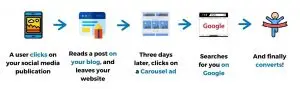
Потрясающе ! Однако теперь возникает важный вопрос. Как мы узнаем, какой маркетинговый канал получает кредит за эту конверсию? Был ли это пост в социальной сети, потому что пользователь впервые услышал о вашей компании?
Или, может быть, это сообщение в блоге еще больше подогрело его интерес? Как насчет рекламы в карусели на LinkedIn? На следующий день он нашел вас в Google, так что, возможно, именно это объявление заставило его узнать больше.
Но, в конце концов, он совершил конверсию после нажатия на вашу рекламу в Google. В таком случае, должен ли Google присвоить себе все заслуги? Вы поняли! Дело в том, что нелегко и нечестно приписывать конверсии LinkedIn одному каналу, когда вполне возможно, что это была групповая работа.
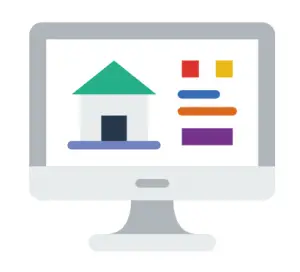
Концепция атрибуции сложна, особенно если учесть тот факт, что правильно назначить атрибуцию становится еще сложнее, когда вы добавляете офлайн-каналы.
Например, кто-то, кто поднял трубку и позвонил в вашу компанию. Или сразу посетили магазин, увидев ваше объявление. Эти действия не так легко отслеживать и измерять, как цифровые каналы.
По этой причине существует несколько моделей атрибуции, каждая из которых использует свой подход к приписыванию конверсии одному или нескольким маркетинговым каналам.
Однако не все рекламные сети признают все модели атрибуции. Например, LinkedIn поддерживает только два из них — «Последнее касание для каждой кампании» и «Последнее касание для последней кампании».

Давайте посмотрим, что это значит для лучшего понимания конверсий LinkedIn:
- Каждая кампания — если вы одновременно запускаете несколько кампаний в LinkedIn и пользователь взаимодействовал с несколькими из них до совершения конверсии, каждой из этих кампаний будет засчитана конверсия.
- Последняя кампания — если вы запускаете несколько кампаний одновременно, и пользователь взаимодействовал с несколькими из них до конверсии, только последняя кампания, с которой он взаимодействовал, получит конверсию, потому что алгоритмы предполагают, что это была та, которая совершила конверсию. его конвертировать.
Что касается «Последнего касания», это просто означает, что это всегда будет последнее взаимодействие пользователя с кампанией, которому будет присвоена конверсия.
Другими словами, если пользователь начал свое путешествие в LinkedIn (первое касание), но его последнее взаимодействие с вашей компанией до конверсии было связано с кампанией в Google, кампания из LinkedIn не будет засчитана для конверсии.
Однако, если последнее взаимодействие (последнее касание) пользователя было с кампанией LinkedIn перед конверсией, кампания LinkedIn будет иметь значение для конверсии.
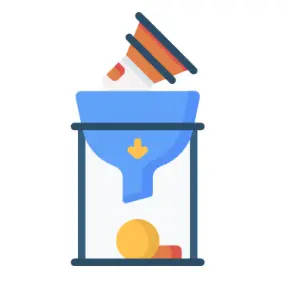
Какой из них вы должны выбрать для своих конверсий LinkedIn? Ну, это будет зависеть от вас. Если вы запускаете несколько кампаний одновременно и хотите получить четкие данные о том, какая именно кампания вызвала конверсию пользователя, выберите «Последняя кампания».
Однако, если вы хотите лучше понять весь путь и увидеть, как кампании помогают друг другу, выберите «Каждая кампания».
Выбор ваших кампаний
Следующим шагом настройки конверсий, который является совершенно необязательным, является выбор кампаний, в которые вы хотите добавить отслеживание конверсий:

Если у вас еще нет кампаний, не беспокойтесь. Вы можете пропустить этот шаг и добавить свои конверсии LinkedIn во время создания кампании . Также кампания не обязательно должна быть активной, чтобы добавить конверсию.
Он может быть заархивирован, отменен, завершен, в черновике и т. д. Никаких ограничений на это!
Шаг 7. Определение конверсий LinkedIn
Последний шаг перед завершением создания нашей конверсии — сообщить LinkedIn, как мы хотим ее отслеживать. Есть два метода:
Использование тега Insight Tag для всего сайта
Способ по умолчанию и наиболее рекомендуемый способ — использовать тег Insight, который вы установили ранее на своем веб-сайте.
Поскольку мы уже сделали это на предыдущем шаге, дальнейших действий с кодом не будет. Простого выбора этой опции достаточно, чтобы настроить конверсии LinkedIn.
Этот метод конверсии позволяет отслеживать действия на определенных страницах вашего сайта.
Обычно это будет страница «Спасибо » или страница подтверждения, которая загружается после того, как пользователь выполнил желаемое ключевое действие, которое мы указали ранее в настройке.
Например, отправка формы или покупка.
Поскольку мы уже установили Insight Tag на наших страницах благодарности, как только пользователь попадет туда, код сработает и зарегистрирует конверсию.
Затем вам нужно будет вставить URL-адрес (или URL-адреса), по которым вы хотите отслеживать свои конверсии:

Нет необходимости включать http:// и https:// при вставке. Только «www», если он появляется в вашем URL-адресе, поскольку посетитель сайта увидит его.
Прямо над полем для ввода URL-адреса вы увидите раскрывающийся список с более конкретными параметрами, которые помогут вам отслеживать конверсии.
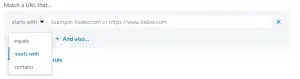
Иметь этот точный URL
Выберите этот параметр для конверсий LinkedIn, если у вас есть статический URL-адрес веб-сайта. В этом случае LinkedIn будет регистрировать конверсию только тогда, когда пользователь посещает именно эту страницу. Например , если вы указали yourwebsite.com/shoes, а человек зарегистрировался на yourwebsite.com/shoes/nike, LinkedIn не засчитает конверсию, поскольку это уже другая страница.
Начните с этого URL
Выберите этот вариант, если хотите, чтобы LinkedIn учитывал конверсии со всех страниц, начинающихся с определенного шаблона URL. Например , если вы ввели yourwebsite.com/shoes и пользователь совершил конверсию на yourwebsite.com/shoes/nike, LinkedIn засчитает конверсию, в отличие от предыдущего случая.
Иметь URL-адреса, содержащие указанный текст
Используйте этот параметр, если вы хотите настроить таргетинг на несколько URL-адресов, содержащих определенные слова или символы. Например, вы можете ввести /category/ для целевого URL-адреса, например:
- yourwebsite.com/category/
- yourwebsite.com/category/pricing/
- Landings.yourwebsite.com/category/
Другими словами, LinkedIn будет искать все URL-адреса на вашем веб-сайте, содержащие этот текст. И засчитает конверсию для каждого из них, при условии, что на всех них установлен тег Insight.
Пиксель события
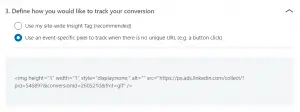
Пиксели для конкретных событий предназначены для того, чтобы вы могли отслеживать конверсии LinkedIn в тех случаях, когда у вас нет целевой или связанной страницы.
Например, если вы хотите измерить конверсию в формах регистрации, которые ведут к PDF-файлу или просто не сопровождаются страницей благодарности. Этот метод потребует дополнительных действий, связанных с кодом.
Когда вы выберете этот метод, LinkedIn сгенерирует для вас уникальный фрагмент кода на основе цели, которую вы выбрали, когда приступали к созданию конверсии. Вам нужно будет установить этот код в соответствующем месте для каждого события конверсии, которое вы хотите отслеживать.
Например, кнопка «Отправить» в форме вашей страницы. Сказав это, теперь мы готовы нажать «Создать», и теперь у нас есть наша первая конверсия!
И это все от меня, ребята! Надеюсь, вам понравилась эта статья. Как всегда, спасибо, что нашли время прочитать мой пост в блоге, и я надеюсь увидеть вас в следующем!
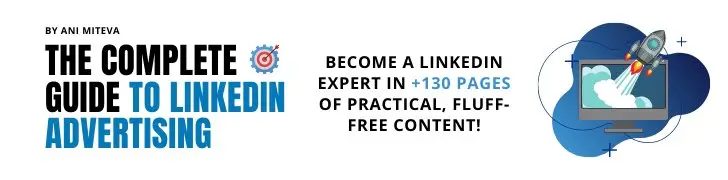
Хотите стать экспертом в рекламе LinkedIn? Получите мою электронную книгу «Полное руководство по рекламе в LinkedIn!»